Hoe Cloudflare WARP voor Windows Desktop te gebruiken
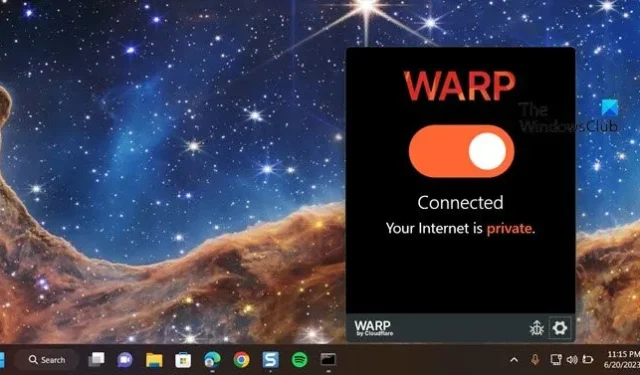
Cloudflare WARP is meer dan alleen een VPN. Het maakt gebruik van de 1.1.1.1-service van Cloudflare en optimaliseert en versleutelt tegelijkertijd uw verbinding. Het goede aan deze tool is dat het 1.1.1.1 gebruikt, wat veel sneller is dan je normale VPN. In dit bericht zullen we zien hoe u Cloudflare WARP voor Windows Desktop en Teams kunt gebruiken.
Cloudflare WARP gebruiken op een Windows-pc
Alle VPN’s zijn niet hetzelfde, sommige zijn beter en sneller dan andere, en Cloudflare WARP is er een van. De meeste VPN’s gebruiken één netwerk, dat overbelast is en de internetsnelheid kan lager zijn. Cloudflare maakt echter gebruik van zijn uitgebreide netwerk van servers, waardoor het voor gebruikers gemakkelijker wordt om te genieten van snel, betrouwbaar en veilig internet.
Download Cloudflare WARP op Windows-computer
Allereerst hebben we de installatiemedia van Cloudflare WARP nodig. Om hetzelfde te doen, kunt u naar 1.1.1.1 of install.appcenter.ms gaan . Zodra u op de website bent, downloadt u een kopie van Cloudflare WARP voor uw besturingssysteem.
In 1.1.1.1 krijgt u een kopie van de VPN voor meerdere besturingssystemen; zorg ervoor dat u de juiste kiest. Zodra u op de juiste optie klikt, wordt het bestand gedownload.
Installeer Cloudflare WARP op uw systeem
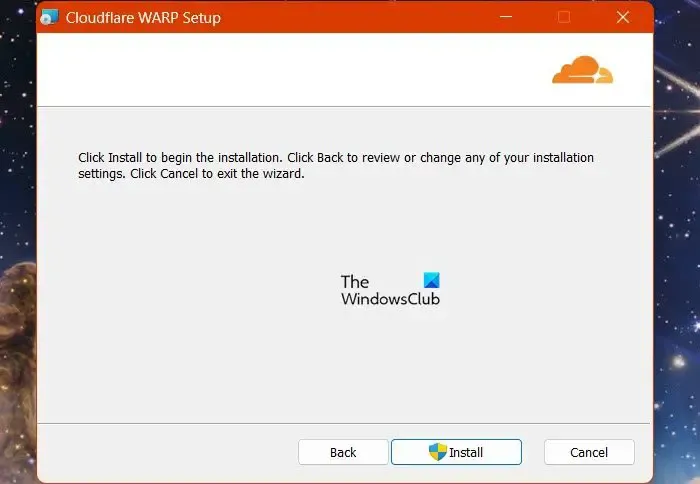
Na het downloaden van Cloudflare moeten we het ook installeren. Het is vrij eenvoudig om hetzelfde te doen, open gewoon Verkenner en ga naar de downloadmap. Als je daar eenmaal bent, dubbelklik je op de installatiemedia. U kunt nu de instructies op het scherm volgen en Ja selecteren wanneer daarom wordt gevraagd door UAC.
Cloudflare WARP gebruiken
Nu we Cloudflare WARP op ons systeem hebben geïnstalleerd, kunnen we de VPN inschakelen en de tool gaan gebruiken. Meestal krijg je na het voltooien van de installatie een Cloudflare WARP-pop-up; u kunt de VPN vanaf daar inschakelen.
Als je geen pop-up hebt gezien, zoek dan naar “Cloudflare WARP” in het menu Start. Ga nu naar de taakbalk en klik op het Cloudflare WARP-pictogram. Soms is het pictogram verborgen; in dat geval moet u op het pictogram Arror (^) klikken. Schakel ten slotte de schakelaar in om Cloudflare WARP in te schakelen.
We hopen dat u met behulp van deze gids begrijpt hoe u Cloudflare WARP kunt downloaden, installeren en gebruiken.
Hoe Cloudflare WARP voor Teams te gebruiken?
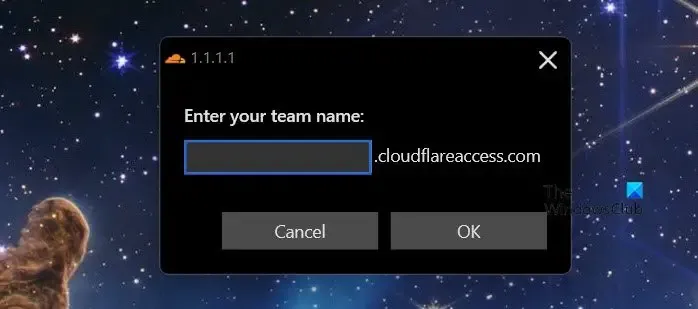
Cloudflare heeft zijn VPN-oplossing geïntegreerd met Microsoft Teams en als u deel uitmaakt van een organisatie die een VPN nodig heeft, kan dit de juiste keuze zijn. Als u slechts lid bent en wordt gevraagd om lid te worden van de Cloudflare VPN, is het normaal dat u een beetje in de war bent. Dan hoef je alleen maar verbinding te maken met het netwerk van je organisatie.
Om uw organisatie te verbinden, moet u naar Cloudflare WARP gaan, de VPN inschakelen, op het tandwielpictogram klikken en vervolgens op Voorkeuren klikken. Klik ten slotte op Inloggen met Cloudflare Zero Trust. Voer de inloggegevens in die door uw organisatie zijn verstrekt om in te loggen.
Als u echter Cloudflare WARP instelt, gaat u naar dash.cloudflare.com , logt u in en stelt u het Gateway-beleid in.
Om er meer over te weten, raden we aan om naar blog.cloudflare.com te navigeren . Dit helpt je bij het instellen van Cloudflare VPN voor jouw organisatie.
Hoe gebruik ik Cloudflare WARP op Windows?
Het is vrij eenvoudig om Cloudflare WARP VPN voor Windows te gebruiken. U hoeft alleen de applicatie te installeren en vervolgens de VPN in te schakelen. Als het niet zichtbaar is, gaat u gewoon naar de taakbalk en als het verborgen is, klikt u op het pijlpictogram (^). Als u echter deel uitmaakt van een organisatie, moet u zich aanmelden bij Cloudflare Zero Trust en vervolgens uw account instellen.
Werkt WARP op Windows?
Ja, WARP is beschikbaar voor Windows en voor enkele van de andere grote besturingssystemen, waaronder macOS en Linux. Het enige wat je hoeft te doen is de applicatie te installeren en de VPN aan te zetten. WARP is Cloudflare WARP VPN is ook geïntegreerd met Teams. Als je wilt weten hoe je een van de twee moet doen, bekijk dan de hierboven genoemde gids.



Geef een reactie